Feragatname: Bu sitedeki bazı sayfalar bir satış ortağı bağlantısı içerebilir. Bu, yazımızı hiçbir şekilde etkilemez.
Windows 10 PC veya Mac'te nasıl VPN kurulacağını bilmek ister misiniz? kurmak istediğinizde sanal özel ağ (VPN) kişisel güvenlik için veya çok daha üstün filmlerin akışını sağlamak için Amerikan Netflix , güvenilir bir sağlayıcı bulmak veya Windows 10 veya Mac cihazınızın ağı tanımasını sağlamak genellikle zor olabilir. Neyse ki, yardım etmek için buradayız.

Bir VPN kurmadan önce, bir güvenli VPN . Günümüzde pek çok VPN sağlayıcı mevcuttur; bu makalenin amaçları doğrultusunda, kullanıyoruz ExpressVPN Mac ve PC'niz de dahil olmak üzere çok çeşitli cihazlarla uyumlu olduğu için, hangi VPN'i seçerseniz seçin talimatlar aynı olsa da.
minecraftta koordinatlar nasıl görülür
Windows 10'da VPN nasıl kurulur?
PC kullanıcısıysanız bu bölüm tam size göre. Bilgisayarınıza bir VPN kurmanın ve kontrol etmenin birkaç farklı yöntemi vardır, bu yüzden bunları bölümlere ayıracağız.
Özel Uygulamayı Kullanın
Bugünlerde çoğu VPN hizmeti, bilgisayarınıza yükleyebileceğiniz özel bir Windows uygulamasına sahiptir. Bu muhtemelen Windows 10 cihazınızda bir VPN kurmanın en basit yöntemidir.
- VPN'lerinizin web sitesine gidin ve özel uygulamayı indirme seçeneğini arayın. ExpressVPN kullanıyorsanız bağlantıyı bulacaksınız Burada . Not : Uygulamayı indirmeden önce hesabınızda oturum açmanız gerekebilir.
- Uygulamayı açın (sol alttaki arama çubuğunu kullanabilirsiniz) ve VPN hesabınıza giriş yapın. Bir kod almak veya doğrulama adımlarını tamamlamak için VPN web sitesini tekrar ziyaret etmeniz gerekebilir.
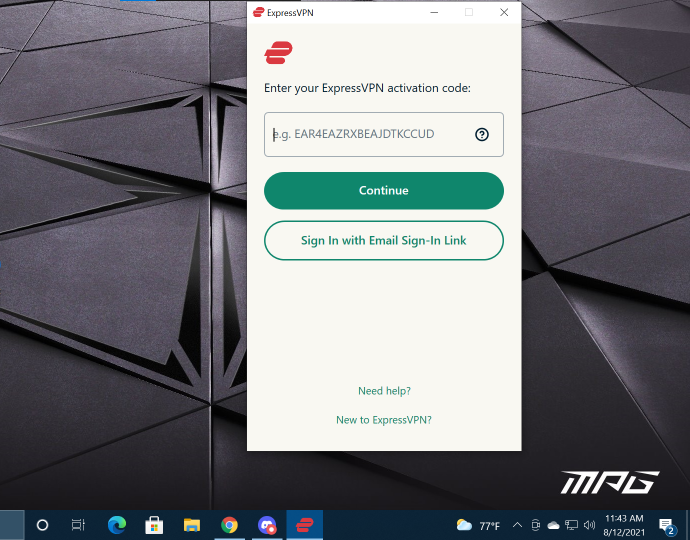
- Oturum açtıktan sonra, VPN'inizi bağlayabilir ve bağlantısını kesebilir, ayrıca konumunuzu değiştirebilirsiniz.
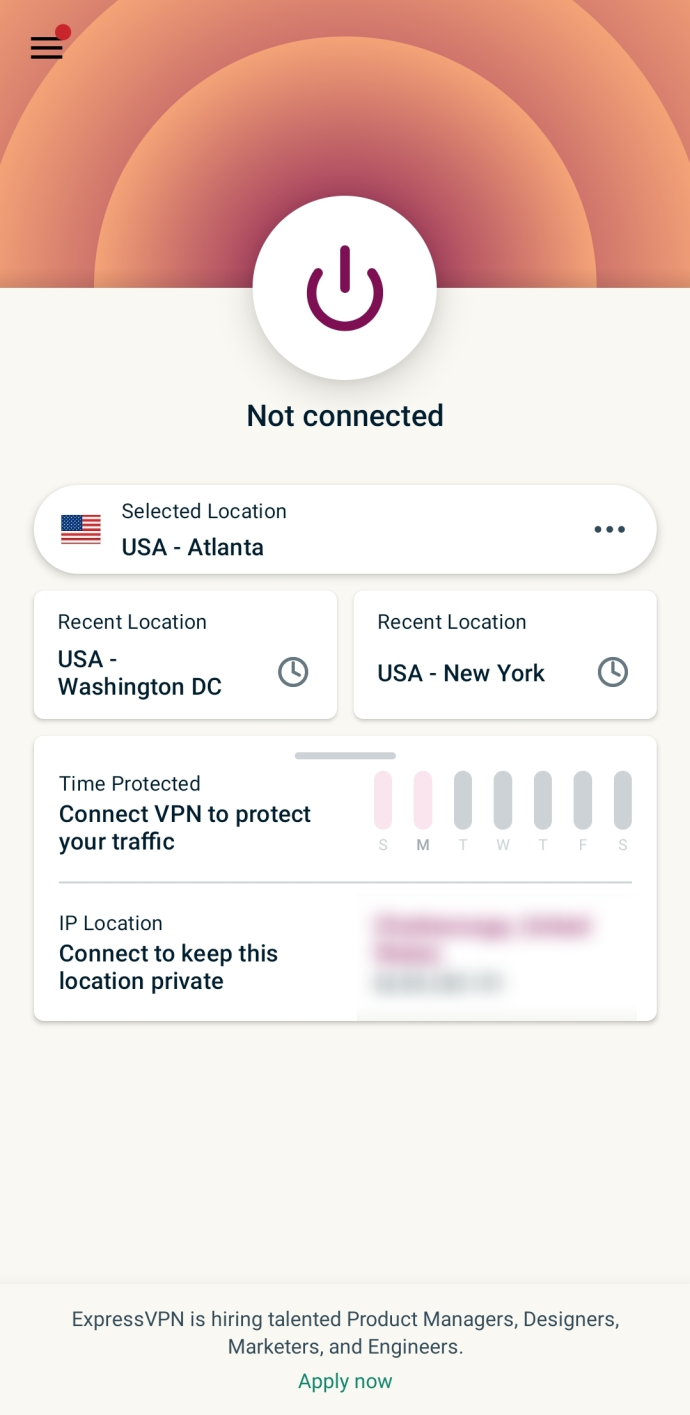
Windows 10'da VPN Bağlantısı Ekleme
VPN'inizi Windows 10 cihazınızın ayarlarından kolayca kurabilirsiniz. İşte nasıl:
macbook air nasıl sıfırlanır
Not: Bu bölümdeki adımları tamamlamak için gereken bazı bilgiler için Sistem Yöneticinize veya VPN sağlayıcınıza başvurmanız gerekebilir.
Sınırlı Fırsat: 3 ay ÜCRETSİZ! ExpressVPN'i edinin. Güvenli ve akış dostu.- PC'nizin sağ alt köşesindeki Windows simgesine tıklayın ve Ayarlar dikildi
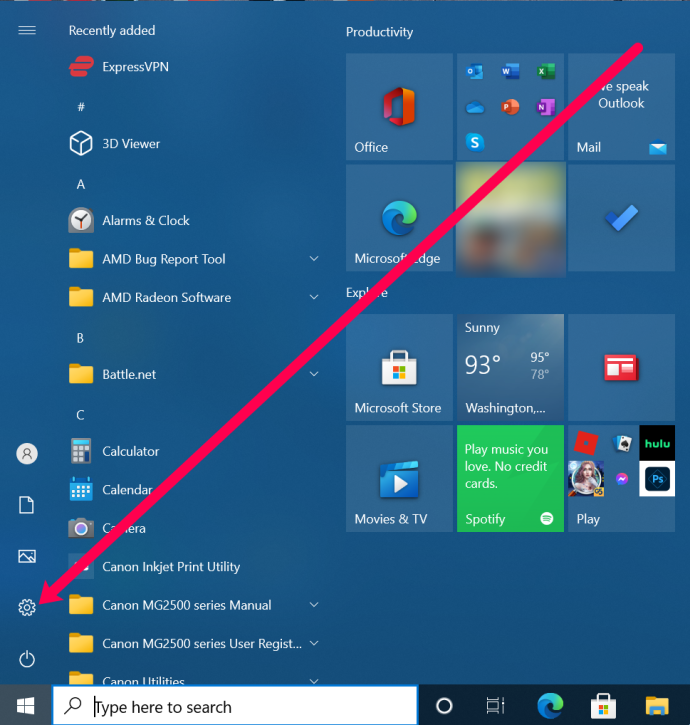
- Tıklamak Ağ ve İnternet .
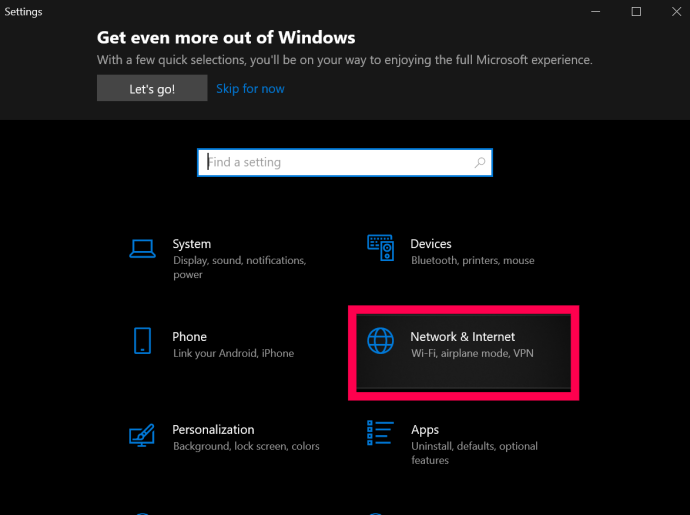
- Tıklamak VPN.
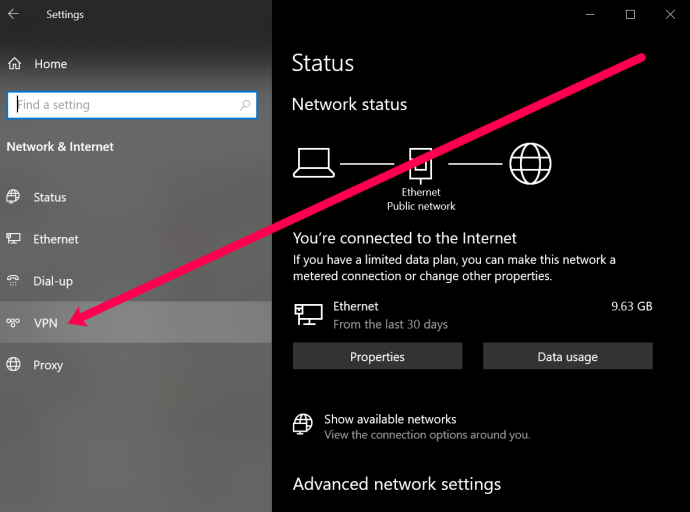
- Tıklamak VPN Bağlantısı ekleyin.
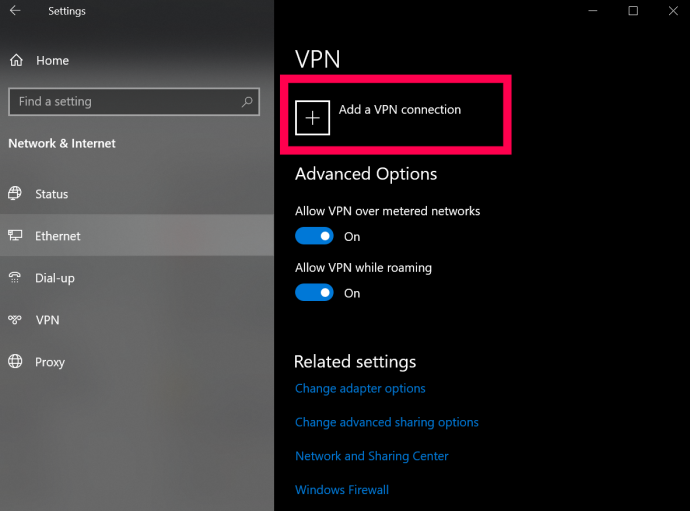
- Şimdi, doldurulacak birkaç alan içeren bir sayfa göreceksiniz. En üstte, açılır menüyü tıklayın ve seçin Windows (Yerleşik).
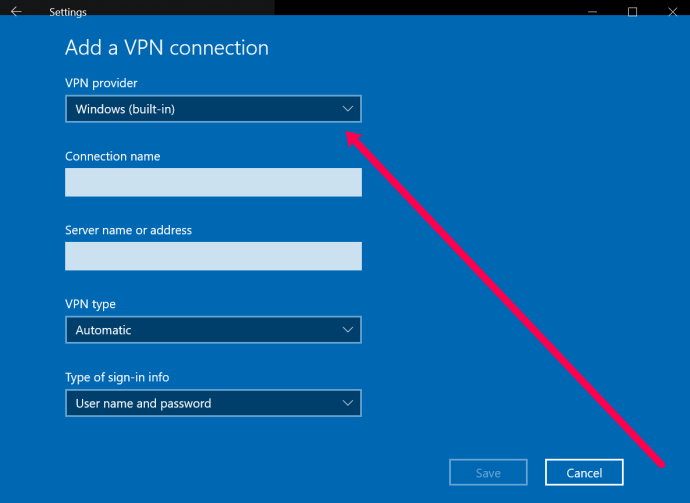
- Ardından, VPN'inizi adlandırın. Ardından, sonraki kutuya VPN sunucusunun adresini girin.
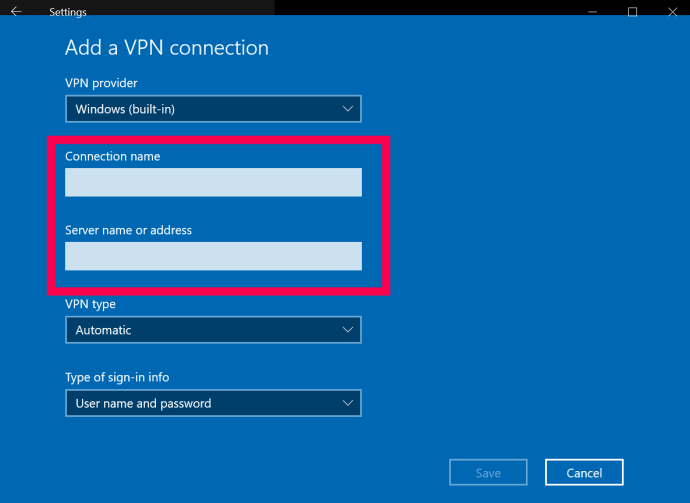
- Bir sonraki kutu VPN türünü sorar. Açılır menü için kutuyu tıklayın ve kullanmanız gereken VPN bağlantısının türünü tıklayın.
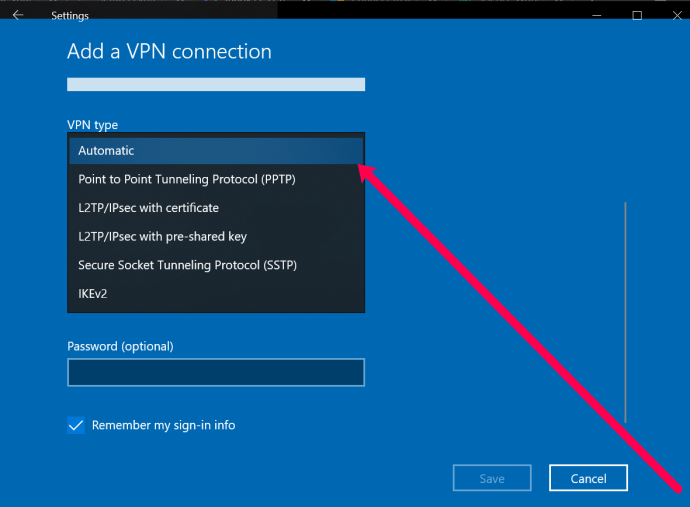
- Şimdi, Kullanıcı Adınızı ve Parolanızı girebilirsiniz. Bu, VPN sağlayıcınızda oturum açmak için kullandığınız Kullanıcı Adı ve Parola değildir. Ancak, servis tarafından sağlanır. VPN sağlayıcınızla iletişime geçin veya bu bilgiyi VPN'in web sitesinde arayın.
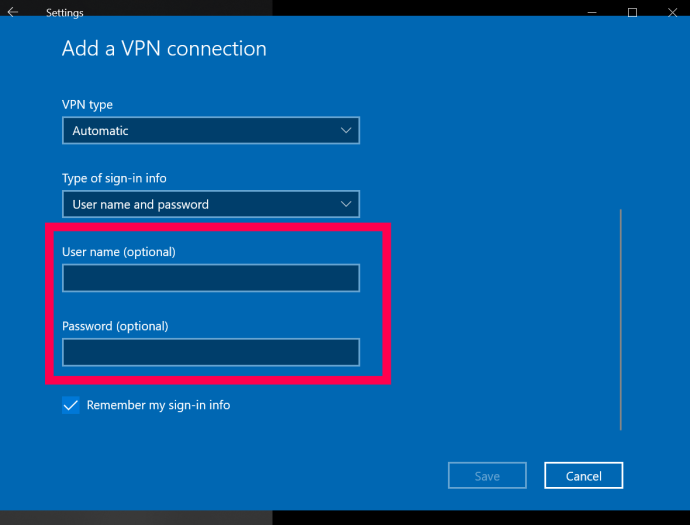
- Son olarak tıklayın Kaydetmek altta.
Bu adımları tamamladıktan sonra, görev çubuğundaki yukarı oka tıklayarak ve VPN'nizi sağ tıklayarak VPN'nizi kontrol edebilir ve bağlanabilirsiniz. Ardından, seçebilirsiniz Bağlan/Bağlantıyı Kes .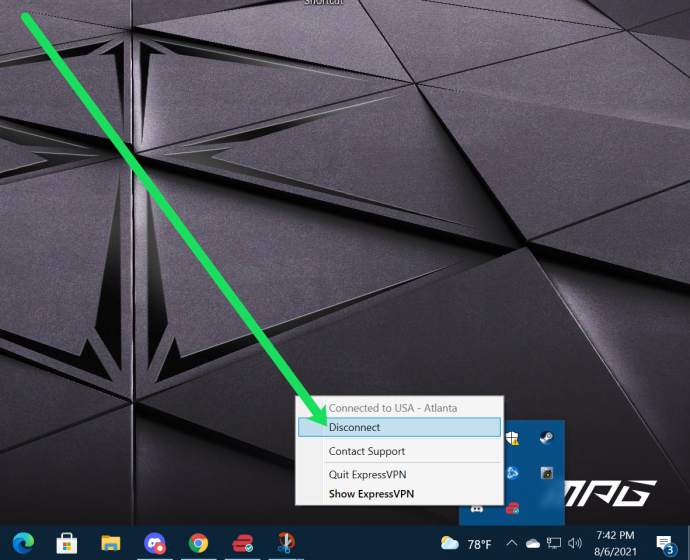
Snapchat'e kendi müziğinizi nasıl eklersiniz
MacOS'ta VPN nasıl kurulur?
Mac'inizde bir VPN kurmak da nispeten basittir. PC talimatlarına benzer şekilde, özel bir uygulamayı (sağlayıcınız sunuyorsa) bilgisayardan yükleyebilirsiniz. VPN web sitesi veya ayarlardan ayarlayabilirsiniz. İşte nasıl:
- Elma menüsü | Sistem Tercihleri | Ağ.
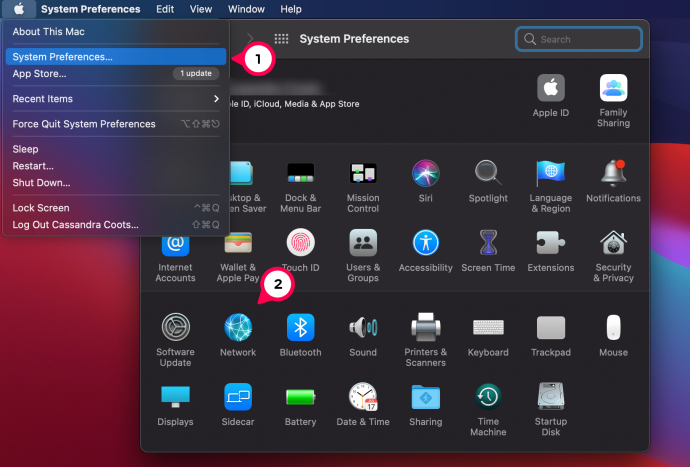
- Bağlantı listesinin sol altında küçük bir + işareti bulunur. Onu seçin.
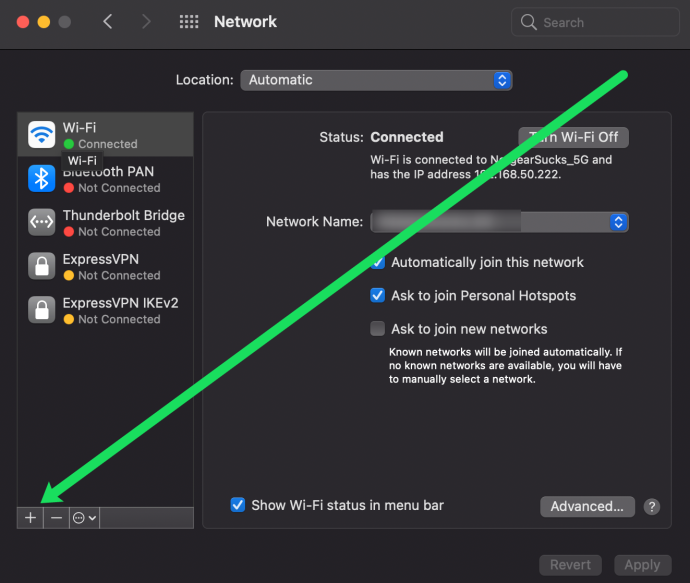
- Görünen açılır pencerede, açılır menüyü açmak için 'Arayüz' çubuğundaki mavi oku seçin. 'VPN'i seçin.
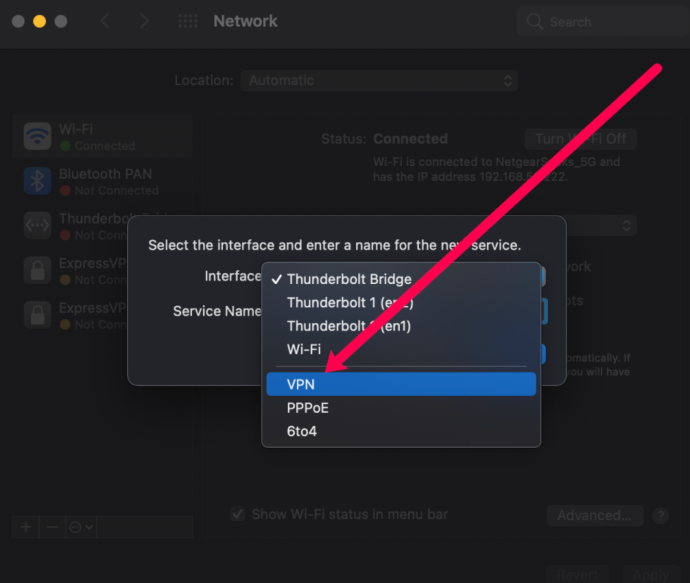
- Aşağıdaki 'VPN Türü' adlı çubukta mavi oku seçin ve sağlayıcınız tarafından belirtilen doğru VPN türünü seçin.
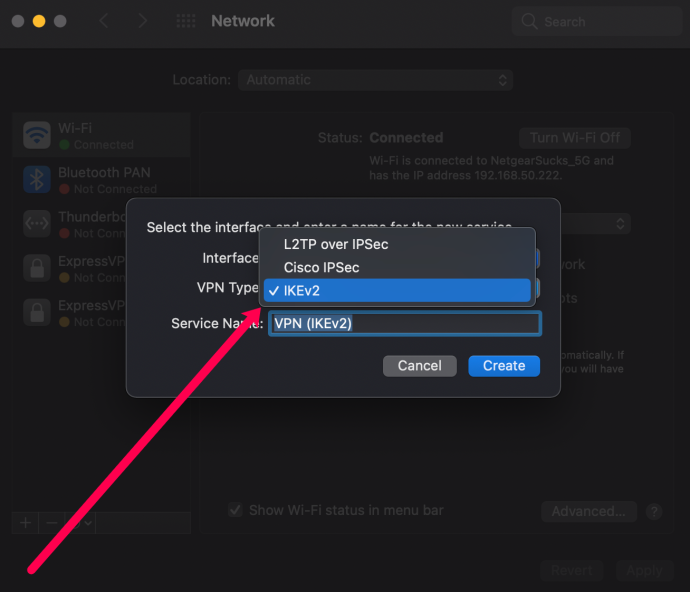
- VPN'niz için yalnızca referans amaçlı bir ad seçin ve ardından 'Oluştur'u tıklayın.
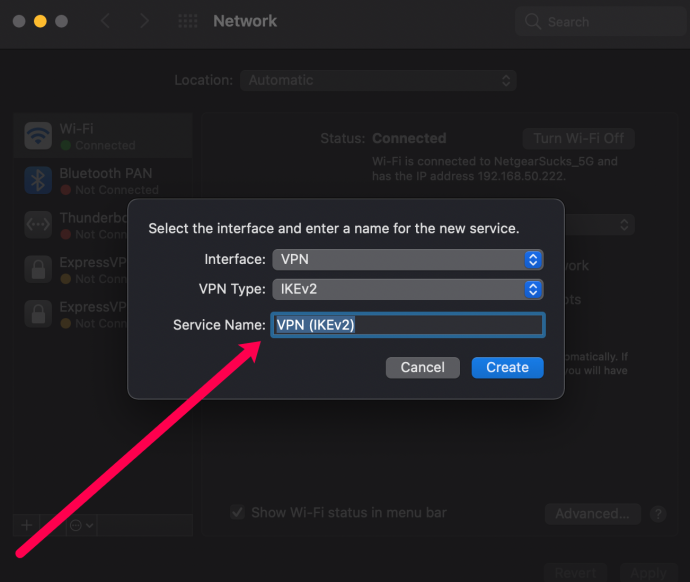
- Sağlayıcınızdan gelen bilgilere bağlı olarak Sunucu Adresi ve Hesap Adı çubuklarını doldurun.
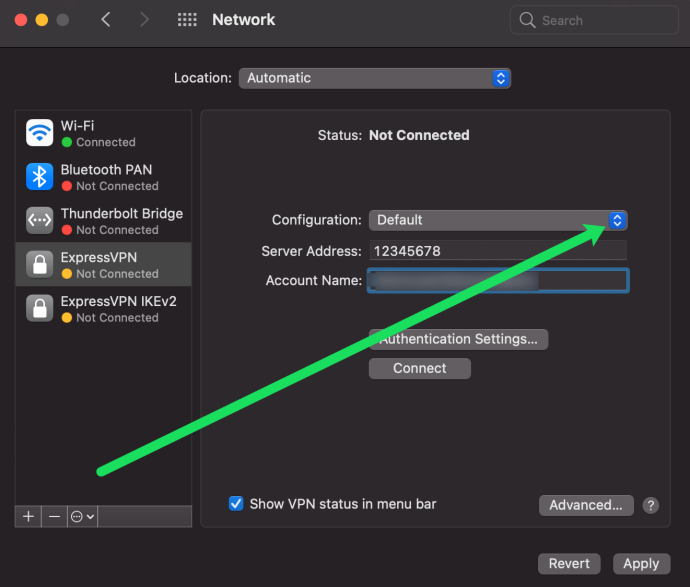
- 'Kimlik Doğrulama Yöntemi'ni tıklayın ve sağlayıcınızın önerdiği seçeneği seçin. 'Tamam'ı seçin.
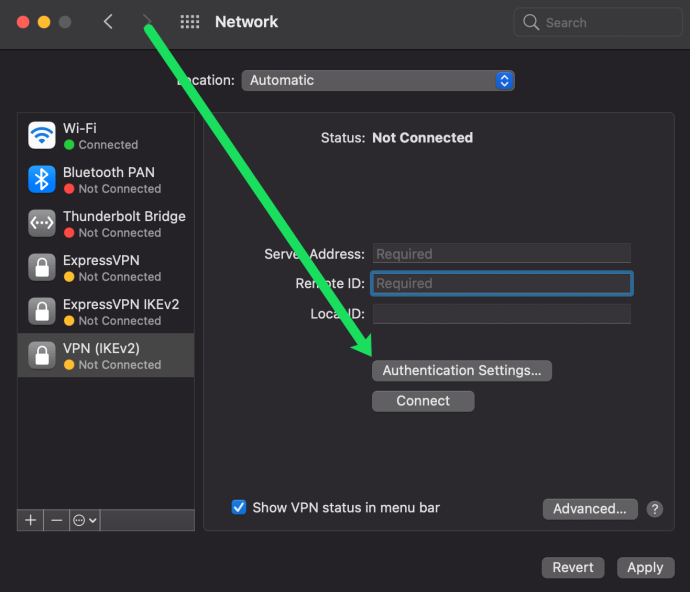
- 'Gelişmiş'i tıklayın ve 'Tüm trafiği VPN bağlantısı üzerinden gönder'in yanındaki kutuyu işaretleyin. 'Tamam'ı seçin.
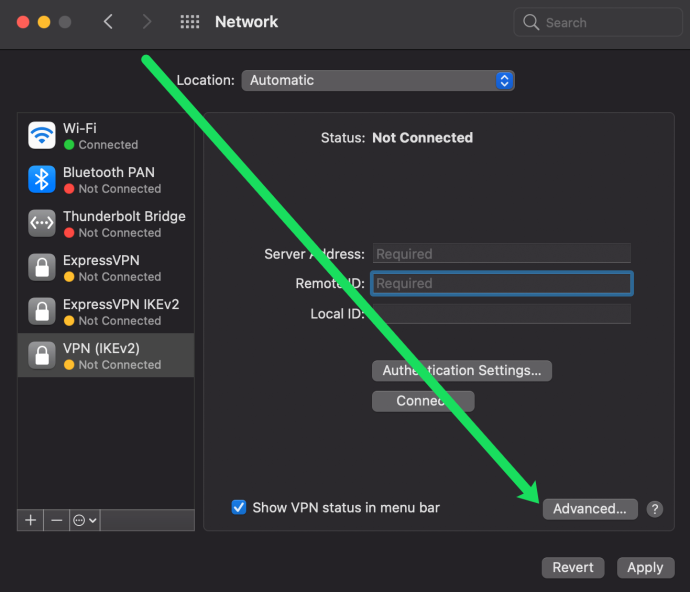
- 'Menü çubuğunda VPN durumunu göster'in yanındaki kutuyu işaretleyin ve ardından sağ alttaki 'Uygula'yı seçin.
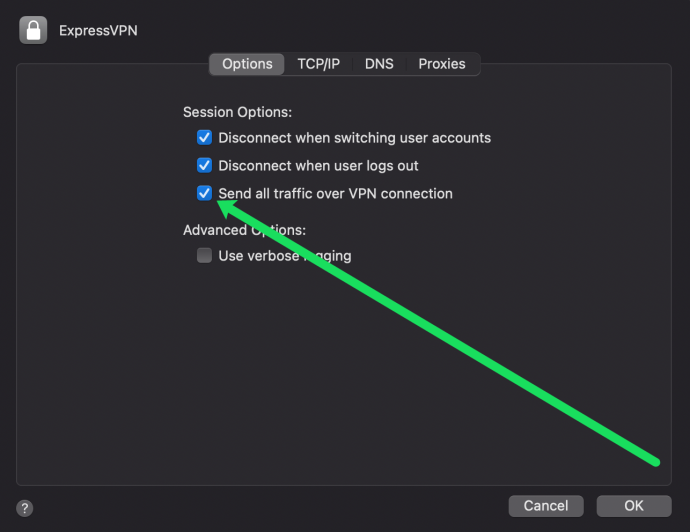
- Sağ üstteki menü çubuğu boyunca yeni bir simge olacak — bu VPN simgesi. Onu seçin ve kendinizi VPN'e bağlamak için “Bağlan”a tıklayın.
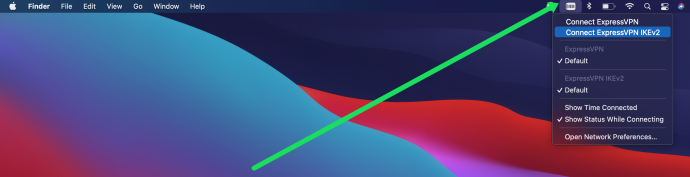
Artık macOS cihazınızda VPN kurulumunuz tamamlandı.








